W10打开EXE文件提示不支持此接口的解决方法
时间:2016-07-08 来源:互联网 浏览量:
刚升级到W10系统的小伙伴,最近在使用W10系统的时候就遇到了一点点小故障,就是不管打开EXE文件或者是其他什么程序都是出现错误,不支持此接口,不管是第三方软件还是系统自带的工具程序都是如此。遇到这种故障要怎么快速处理呢?下面小编就跟大家说说W10打开EXE文件提示不支持此接口的解决方法。
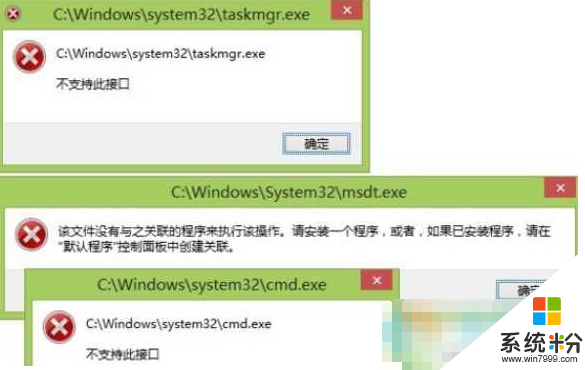
具体的解决方法如下:
1、右键软件或EXE程序,没有(打开)和(以管理员身份运行)。
2、鼠标右键桌面——鼠标滑到——新建(W)——点击(文本文档)。
3、右键新建文本文档——打开方式(H)——选择——
4、如果打开方式没有(Restorator),请选择:选择其他应用(C)——点击更多应用——列表内如果没有(Restorator)——对话框拉到最下面——点击(在这台电脑上查找其他程序)——出现文件夹目录选择框——找到(Restorator)软件位置——左键快速点击(Restorator)程序两下——即可进入(Restorator)软件界面。
5、打开Restorator——工具——设置——外壳整合——去掉(windows 浏览器中的上下文菜单扩展)对勾。
W10打开EXE文件提示不支持此接口的解决方法如上述的教程,还有遇到相同问题不知道怎么解决的小伙伴,欢迎大家把此教程分享给他们。更多操作系统下载后出现的问题都可以上系统粉找解决的方法。
我要分享:
相关教程
- ·w10电脑提示不支持此接口怎么修复【图文】
- ·win10电脑不支持此接口怎么回事|win10不支持此接口的解决方法
- ·win10系统ie浏览器打不开网页提示无法显示此页如何处理? win10系统ie浏览器打不开网页提示无法显示此页的解决方法
- ·win10升级助手提示网卡不支持windwos1怎么解决 解决win10升级助手提示网卡不支持windwos10的方法
- ·Win10专业版exe文件打不开的解决方法!
- ·win10提示任务对象版本不受支持怎么解决
- ·桌面文件放在d盘 Win10系统电脑怎么将所有桌面文件都保存到D盘
- ·管理员账户怎么登陆 Win10系统如何登录管理员账户
- ·电脑盖上后黑屏不能唤醒怎么办 win10黑屏睡眠后无法唤醒怎么办
- ·电脑上如何查看显卡配置 win10怎么查看电脑显卡配置
win10系统教程推荐
- 1 电脑快捷搜索键是哪个 win10搜索功能的快捷键是什么
- 2 win10系统老是卡死 win10电脑突然卡死怎么办
- 3 w10怎么进入bios界面快捷键 开机按什么键可以进入win10的bios
- 4电脑桌面图标变大怎么恢复正常 WIN10桌面图标突然变大了怎么办
- 5电脑简繁体转换快捷键 Win10自带输入法简繁体切换快捷键修改方法
- 6电脑怎么修复dns Win10 DNS设置异常怎么修复
- 7windows10激活wifi Win10如何连接wifi上网
- 8windows10儿童模式 Win10电脑的儿童模式设置步骤
- 9电脑定时开关机在哪里取消 win10怎么取消定时关机
- 10可以放在电脑桌面的备忘录 win10如何在桌面上放置备忘录
win10系统热门教程
- 1 win10打印服务器属性在哪里 如何查看打印机服务器属性
- 2 升级Win10系统小米WIFI无法使用的解决方法
- 3 win10玩cf不能全屏该怎么办?【CF无法全屏的修复方法】
- 4ThinkPad S1 Yoga 12升级至Win10 TH2后黑屏的解决方法
- 5win10桌面软件很小 win10个别软件显示过小的解决方法(超简单)
- 6windows10移动中心在哪?win10打开移动中心的方法!
- 7Win10系统 edge浏览器插件怎么安装?
- 8win10专业版分辨率怎么调 Windows10系统如何调整屏幕分辨率设置
- 9Win10打开QQ空间提示chrome_elf.dll丢失是怎么回事?
- 10win10无线网络属性在哪?win10打开wifi属性的方法!
最新win10教程
- 1 桌面文件放在d盘 Win10系统电脑怎么将所有桌面文件都保存到D盘
- 2 管理员账户怎么登陆 Win10系统如何登录管理员账户
- 3 电脑盖上后黑屏不能唤醒怎么办 win10黑屏睡眠后无法唤醒怎么办
- 4电脑上如何查看显卡配置 win10怎么查看电脑显卡配置
- 5电脑的网络在哪里打开 Win10网络发现设置在哪里
- 6怎么卸载电脑上的五笔输入法 Win10怎么关闭五笔输入法
- 7苹果笔记本做了win10系统,怎样恢复原系统 苹果电脑装了windows系统怎么办
- 8电脑快捷搜索键是哪个 win10搜索功能的快捷键是什么
- 9win10 锁屏 壁纸 win10锁屏壁纸设置技巧
- 10win10系统老是卡死 win10电脑突然卡死怎么办
